3 Cara Mengatur Spasi yang Berantakan di Dokumen Microsoft Word

Adapun untuk mengatur jarak spasi antar karakter bisa dilakukan dengan menyorot tulisan yang ingin diatur spasi antar karakternya.
Selanjutnya klik "Home", dan pada kotak menu "Font" pilih ikon panah bawah untuk menampilkan pilihan lebih lanjut.
Selanjutnya klik tab "Advanced" untuk mengatur apakah spasi antar karakter ingin dipadatkan atau direntangkan.
Pada bagian "Spacing" pilih "Expanded" untuk merentangkan jarak atau pilih "Condensed" untuk memadatkan jarak antar tiap karakter.
Baca juga: 3 Cara Ubah PDF ke Excel: Pakai Word hingga Online
3. Mengatur spasi dari tab "Design"
Anda juga bisa mengtaur spasi melalui tab "Design", dengan cara ini Anda bisa langsung melihat hasil pengaturan spasi, caranya:
- Klik tab "Design" selanjutnya pilih "Paragraph Spacing"
- Selanjutnya Anda bisa memilih spasi yang diinginkan atau memilih "No Pragraph Space" untuk menghilangkan spasi
Itulah beberapa cara mengatur spasi di dokumen Microsoft Word agar tulisan rapi dan enak dibaca.
Simak breaking news dan berita pilihan kami langsung di ponselmu. Pilih saluran andalanmu akses berita Kompas.com WhatsApp Channel : https://www.whatsapp.com/channel/0029VaFPbedBPzjZrk13HO3D. Pastikan kamu sudah install aplikasi WhatsApp ya.-
![]()
Gocap, Gopek, dan Goceng Berapa? Ini Arti dan Asal-usulnya
-
![]()
10 Penyakit yang Berisiko Dialami Golongan Darah A, B, AB, hingga O
-
![]()
Pendaftaran PPPK Teknis Ditutup Hari Ini, Berikut Syarat dan Cara Daftarnya
-
![]()
Benarkah Air Rebusan Daun Salam Bisa Menurunkan Asam Urat?
-
![]()
Apakah Kopi Bisa Digunakan Menurunkan Berat Badan?








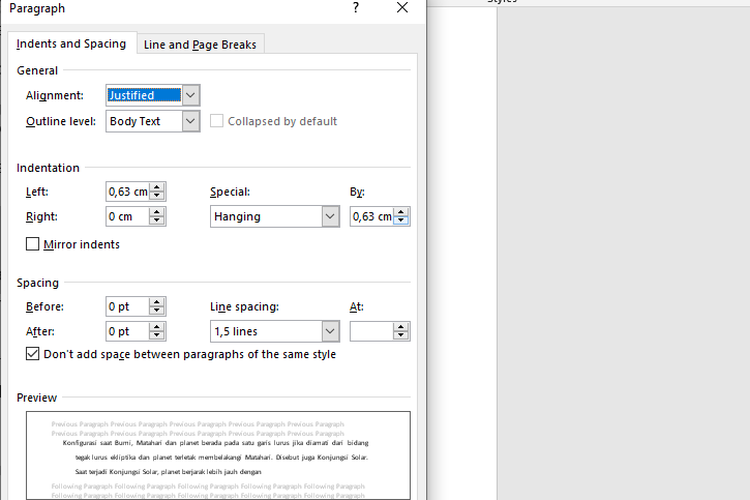
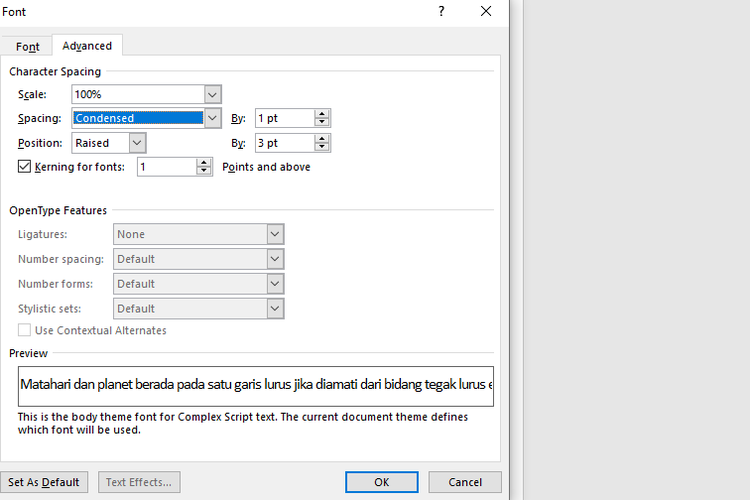



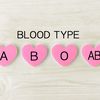
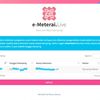




















![[POPULER TREN] Wilayah Berpotensi Hujan Lebat 17-18 Mei 2024 | Ikan Tinggi Purin Pantangan Penderita Asam Urat](https://asset.kompas.com/crops/0Ky8UNb-GVVimhkDgJjGmBFLleY=/0x0:692x461/177x117/data/photo/2024/05/17/6647796498691.jpg)






















![[POPULER TREN] Kemnaker Jelaskan soal Perppu Cipta Kerja | Cara Hitung Berat Badan Ideal](https://asset.kompas.com/crops/MHBNefYs9nVFinHQUEM5Xuy7z4k=/6x19:694x477/95x95/data/photo/2023/01/05/63b6efc05690e.jpg)







